
Съдържание:
- Автор John Day [email protected].
- Public 2024-01-30 07:50.
- Последно модифициран 2025-01-23 12:57.

В тази публикация изграждаме красива клетъчна лампа RGB, която може да се контролира през WiFi. Контролната страница се състои от цветно колело, което ви позволява бързо да променяте цветовете, а също така можете директно да зададете стойностите на RGB, за да създадете общо над 16 милиона цветови комбинации.
Видеоклипът по -горе обхваща всичко, което трябва да знаете, и също така обяснява как лампата е сглобена.
Стъпка 1: Съберете компонентите


Ще ни трябват WeMos D1 Mini или съвместима платка ESP8266, пробивна платка microUSB и някои 5V, WS2812B адресируеми RGB светодиоди. Можете да използвате връзките по -долу като справка:
- WeMos D1 Mini:
- Пробив на MicroUSB:
- Светодиоди WS2812B:
Мини платката D1 има microUSB конектор и 5V изход, но захранването от USB конектора първо преминава през диод и 500mA предпазител, преди да достигне щифта. Нуждаем се от много по -висок ток от този, тъй като всеки светодиод може да поеме до 60mA при пълна яркост. Това е причината, поради която ще използваме microUSB пробивна платка за захранване на тази лампа.
Стъпка 2: Подгответе 3D модела на лампата

Изтеглете моделите, като използвате следната връзка и я отпечатайте според мащаба, който искате.
3D модел на Thingiverse:
Използвах файловете с обозначение 140 и го намалих до 70%, тъй като не исках нещо твърде голямо.
Препоръчително е да залепите стойката към основата, след като добавите светодиодите, но във видеото се опитах да вмъкна стойката вътре в основата и това доведе до леко нестабилно покритие. Ще препечатам основата и ще стоя и ще я залепя по -късно.
Стъпка 3: Добавете и свържете светодиодите



След това трябва да отрежете LED лентата на дължина и да добавите толкова, колкото ви е необходимо. Реших да добавя общо 26 светодиода в два слоя, както се вижда на снимките. Всички захранващи щифтове са свързани паралелно, но данните трябва да текат от входния щифт към изхода, така че имайте това предвид.
Също така изрязах слот в стойката, така че проводниците да могат да се плъзгат лесно, тъй като дъската ще седи отвън.
Стъпка 4: Подгответе скицата



Изтеглете скицата, като използвате следната връзка и я отворете в Arduino IDE.
Скица:
Ще трябва да добавите броя пиксели или светодиоди заедно с името и паролата на вашата WiFi мрежа, тъй като платката трябва да се свърже с нея. Можете също да промените стойностите на RGB по подразбиране за лампата, когато се включи.
За тази скица ще трябва да инсталирате пакета за поддръжка на платката ESP8266 и библиотеката Adafruit NeoPixel.
Инсталиране на пакета за поддръжка на платката ESP8266:
- Отворете прозореца с предпочитания (Файл-> Предпочитания), добавете следния URL адрес (https://arduino.esp8266.com/stable/package_esp8266com_index.json) към секцията мениджър на табла и след това затворете прозореца.
- Отворете мениджъра на борда от (Инструменти-> Платки-> Board Manager) и въведете ESP8266 и инсталирайте наличния пакет.
- След като приключите, затворете мениджъра на дъската и изберете правилните настройки на дъската, както е показано на изображението.
Инсталиране на библиотеката Adafruit NeoPixel:
- Отворете мениджъра на библиотеката (Инструменти-> Библиотечен мениджър)
- Въведете „Adafruit NeoPixel“и инсталирайте библиотеката, която се показва
След като това приключи, натиснете бутона за качване и изчакайте скицата да се качи. След това отворете серийния монитор и изчакайте IP адресът да бъде посочен. Повечето съвременни WiFi рутери автоматично запазват IP адресите за устройства, но можете също така ръчно да резервирате IP адрес, като промените настройките на DHCP.
Стъпка 5: Свържете всичко заедно



Използвайте свързващата диаграма, за да свържете всичко заедно. Не забравяйте да използвате подходящо захранване в зависимост от общия брой светодиоди. Препоръчително е да използвате 5V, 2A захранване за 26 светодиода, тъй като в тази конструкция и USB захранващият концентратор, който изградихме по -рано, ще работи добре.
Стъпка 6: Тествайте лампата




Въведете IP адреса в уеб браузър на вашия компютър или мобилен телефон и щракнете върху бутона Контрол. След това ще получите цветно колело. Просто изберете желания цвят лампата трябва автоматично да променя цветовете. Можете също да въведете RGB стойности директно, ако е необходимо.
Ето колко лесно е да се изгради много хубава RGB клетъчна лампа, която да изглежда красива! Използването на уеб браузъра не е съвсем удобно, но ще интегрирам тази лампа в проект за домашна автоматизация заедно с още няколко сензора. Това би трябвало да подобри общата използваемост. Ако домашната автоматизация ви интересува, следвайте ни, за да получавате известия, като използвате съответните връзки по -долу:
- YouTube:
- Instagram:
- Facebook:
- Twitter:
- Уебсайт на BnBe:
Препоръчано:
Flexlight: LED-фенер с клетъчна клетка без запояване: 3 стъпки (със снимки)
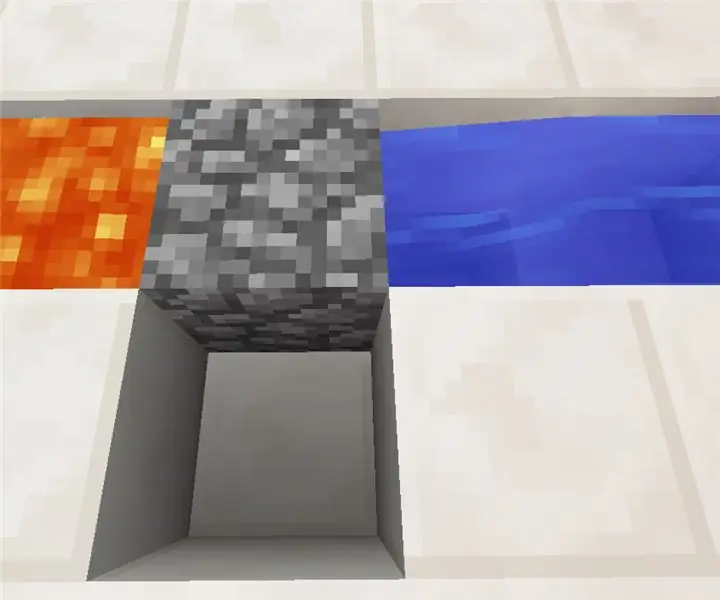
Flexlight: LED фенер с клетъчна монета без запояване: Моята цел за този проект беше да създам просто LED фенерче с батерии, с минимални части и без необходимост от запояване. Можете да отпечатате частите за няколко часа и да ги сглобите за около 10 минути, което го прави чудесен за кърма (контролирана от възрастни)
Digi XBee3 Клетъчна SMS ActivityBot: 7 стъпки

Digi XBee3 клетъчен SMS ActivityBot: Digi XBee3 ™ клетъчен SMS ActivityBot е образователен робот, който може да се управлява с текстови съобщения от всеки мобилен телефон, навсякъде по света. ActivityBot, направен от приятелите на Digi в Parallax Inc., е предназначен за първоначални строители на роботи
RGB лампа, използваща Arduino: 4 стъпки

RGB лампа, използваща Arduino: Здравейте! В този урок ще се научите да правите лампа за настроение с arduino. Знам, че може би сте виждали много проекти за лампа за настроение с arduino, но не бях много доволен от тях, защото всички те променят цвета си много рязко. Така че реших да направя
IOT с клетъчна мрежа с ESP32: 23 стъпки

IOT с клетъчна мрежа с ESP32: Днес ще обсъдим GPRS модема или по -скоро ESP32 и използването му с клетъчната телефонна мрежа. Това е нещо, което работи много добре. Използвайки протокола MQTT, ние ще изпратим данни до таблото за управление на Ubidots. Използвайте в този монтаж a
Дистанционно управление: ESP8266 с клетъчна монета: 5 стъпки (със снимки)

Дистанционно управление: ESP8266 с Coin Cell: Големият проблем при използването на ESP е консумацията на енергия, когато Wifi "се покачи", около 100-200mA, пик до 300mA. Нормалните coincells доставят няколко mA, пик до 20-40mA. Но за ESP напрежението ще се срине. Имаме нужда от "малко помощник …"
